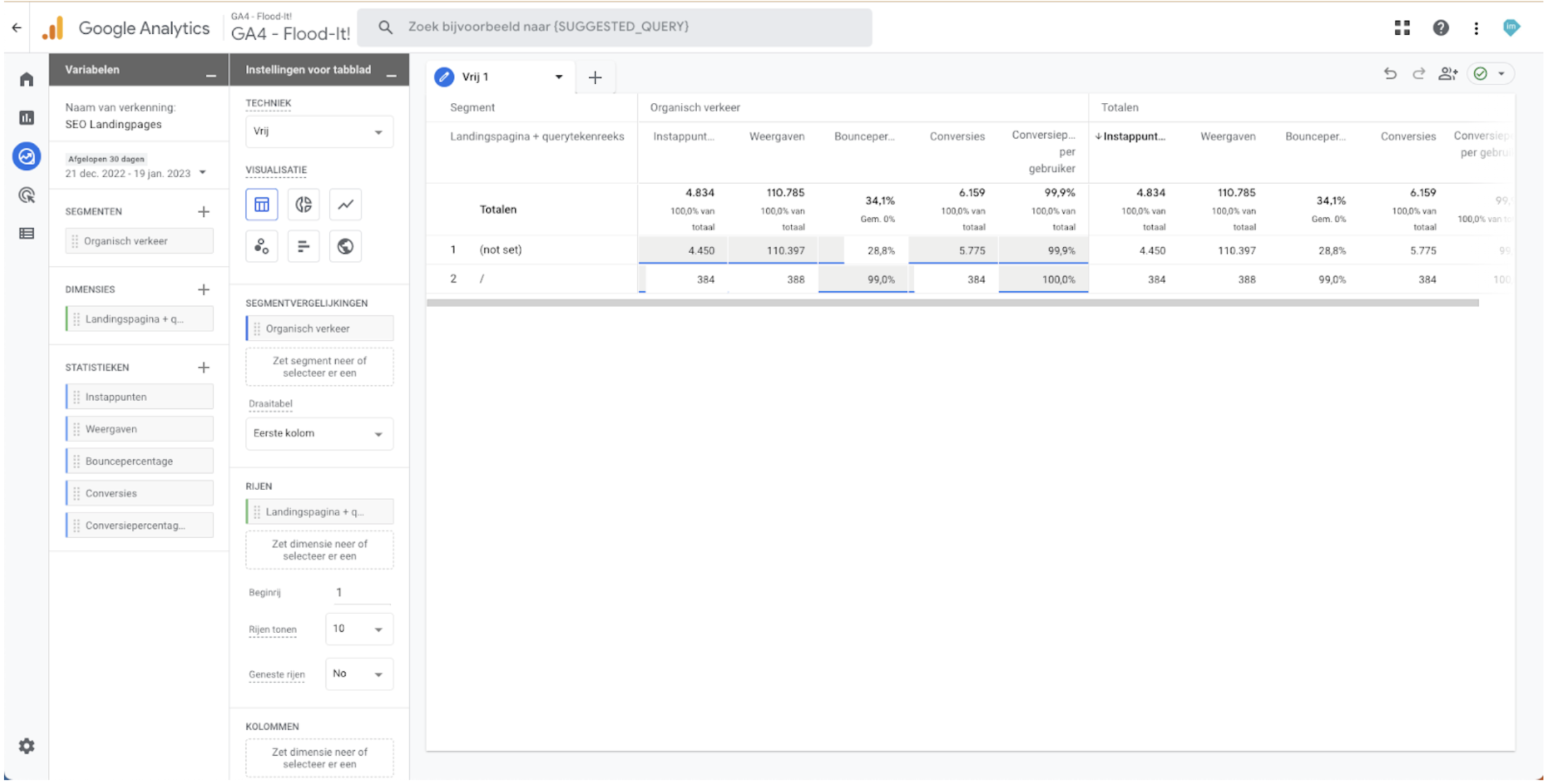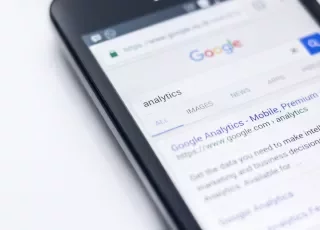Een rapport maken in Google Analytics 4
Een rapport maken in Google Analytics 4
De uitfasering van Universal Analytics komt steeds dichterbij en vanaf 1 juni 2023 is zelfs al de officiële overgang naar GA4. Om in GA4 dezelfde inzichten te hebben als in Universal Analytics biedt Google de mogelijkheid om via “ontdekken” eigen rapportages te maken. In dit blog leg ik je stap voor stap uit hoe je een rapportage opbouwt in GA4 zodat je hiermee zelf aan de slag kan.
STAP 1: DE VERKENNING AANMAKEN
Log in op Analytics.google.com en selecteer je GA4 property. Kies vervolgens in het menu aan de linkerkant op ontdekken. Vervolgens kies je voor een nieuwe verkenning aanmaken (+ leeg):
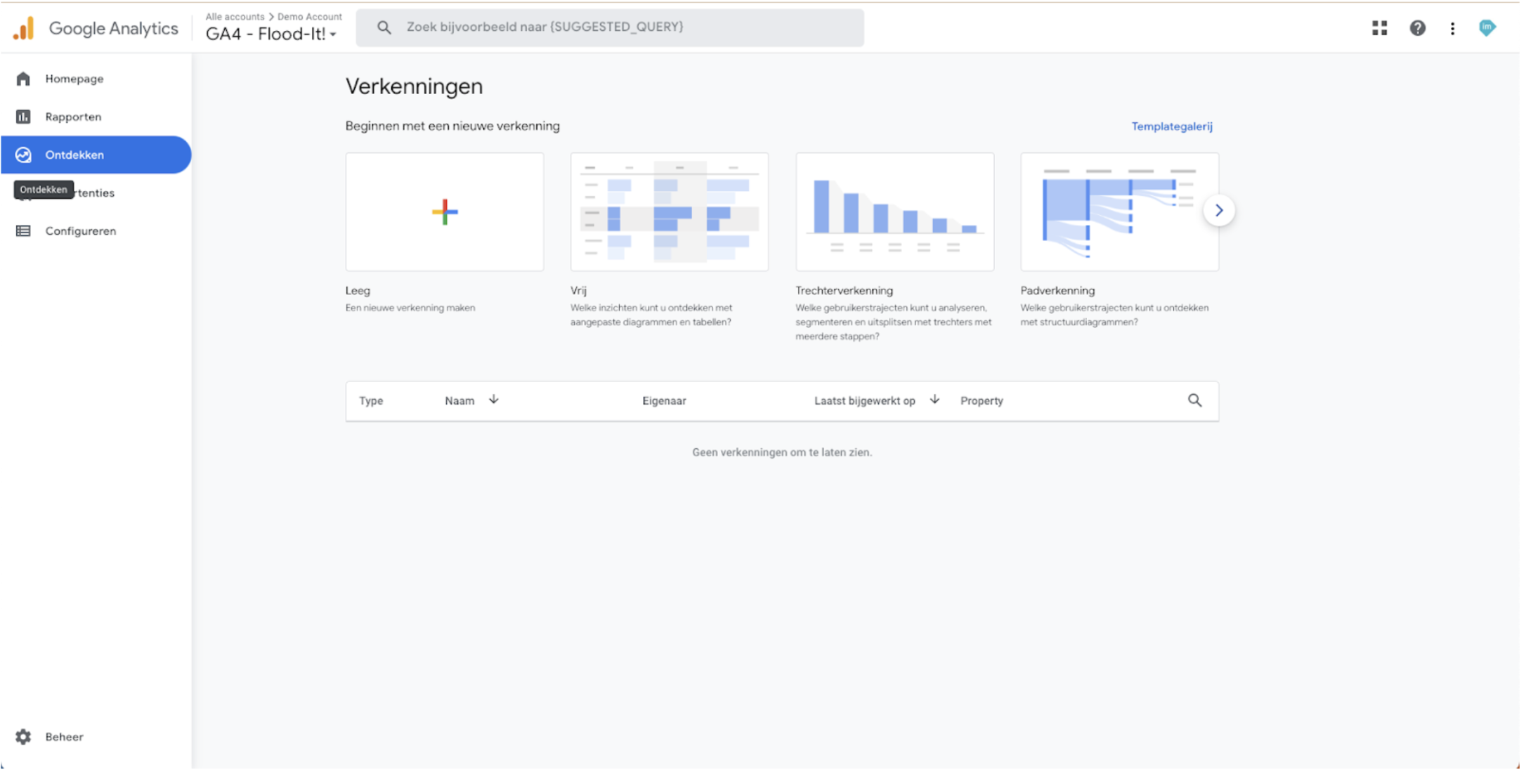
STAP 2: PAS DE NAAM AAN EN SELECTEER DE DATUMRANGE
Klik linksboven op naamloze verkenning (de onderste) en pas de naam van de rapportage aan. Kies hier voor een duidelijk herkenbare naam. In dit voorbeeld heb ik gekozen voor SEO landingpages en de afgelopen 30 dagen (deze zijn altijd later aan te passen):
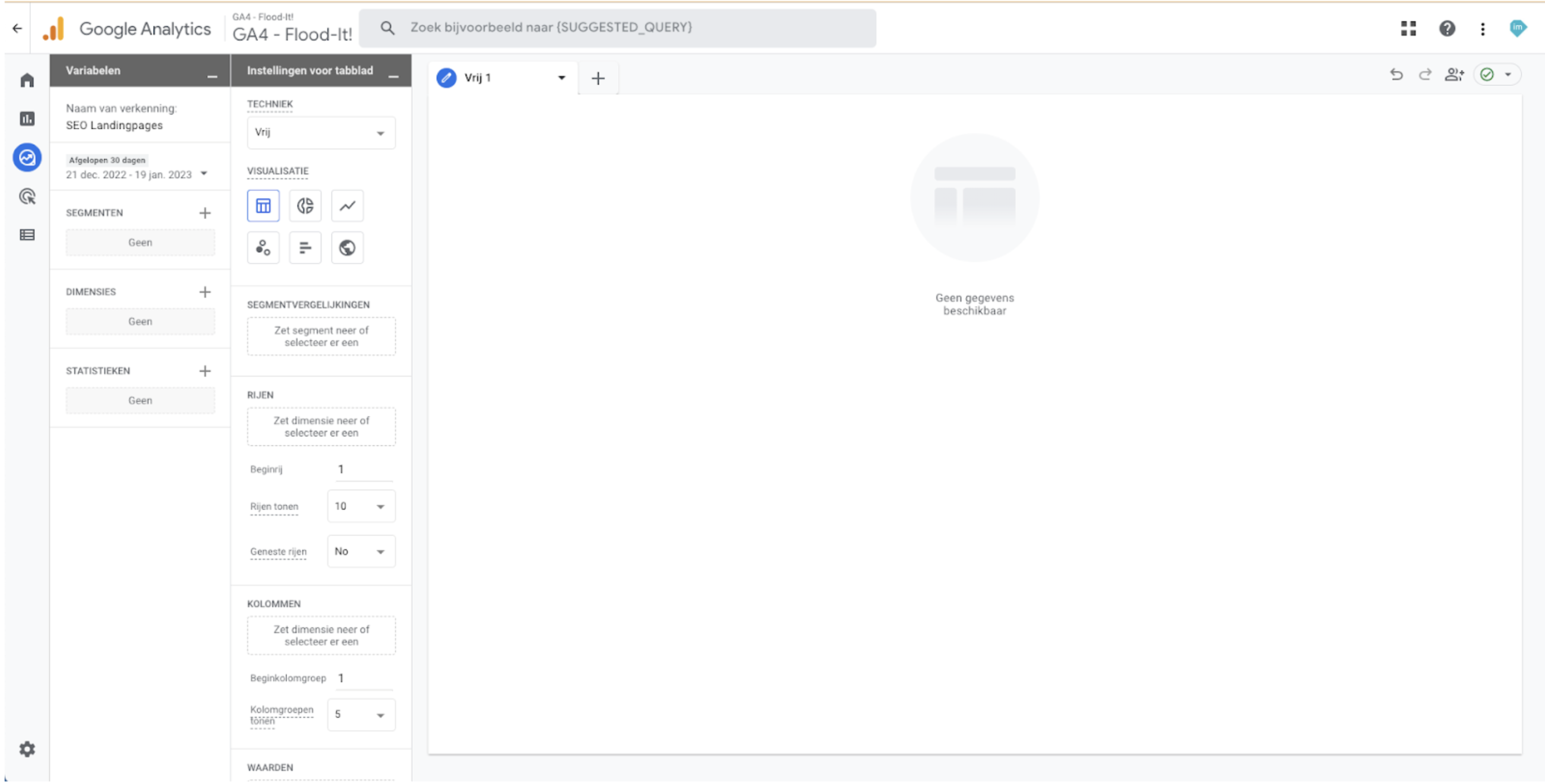
STAP 3: KIES HET JUISTE SEGMENT VOOR DE RAPPORTAGE
Vervolgens kiezen we bij segmenten voor de + om een segment toe te voegen. Voor dit voorbeeld maken we een segment voor organisch verkeer aan. Dit doen we via de volgende stappen:
- Kies gebruikerssegment
- Verander de naam van naamloos segment in “organisch verkeer”
- Klik op nieuwe voorwaarde en zoek op “medium” en klik vervolgens op “Medium voor nieuwe gebruiker”
- Klik op filter toevoegen en vul vervolgens onder bevat de voorwaarde “organic” in.
- Kies voor Opslaan en toepassen
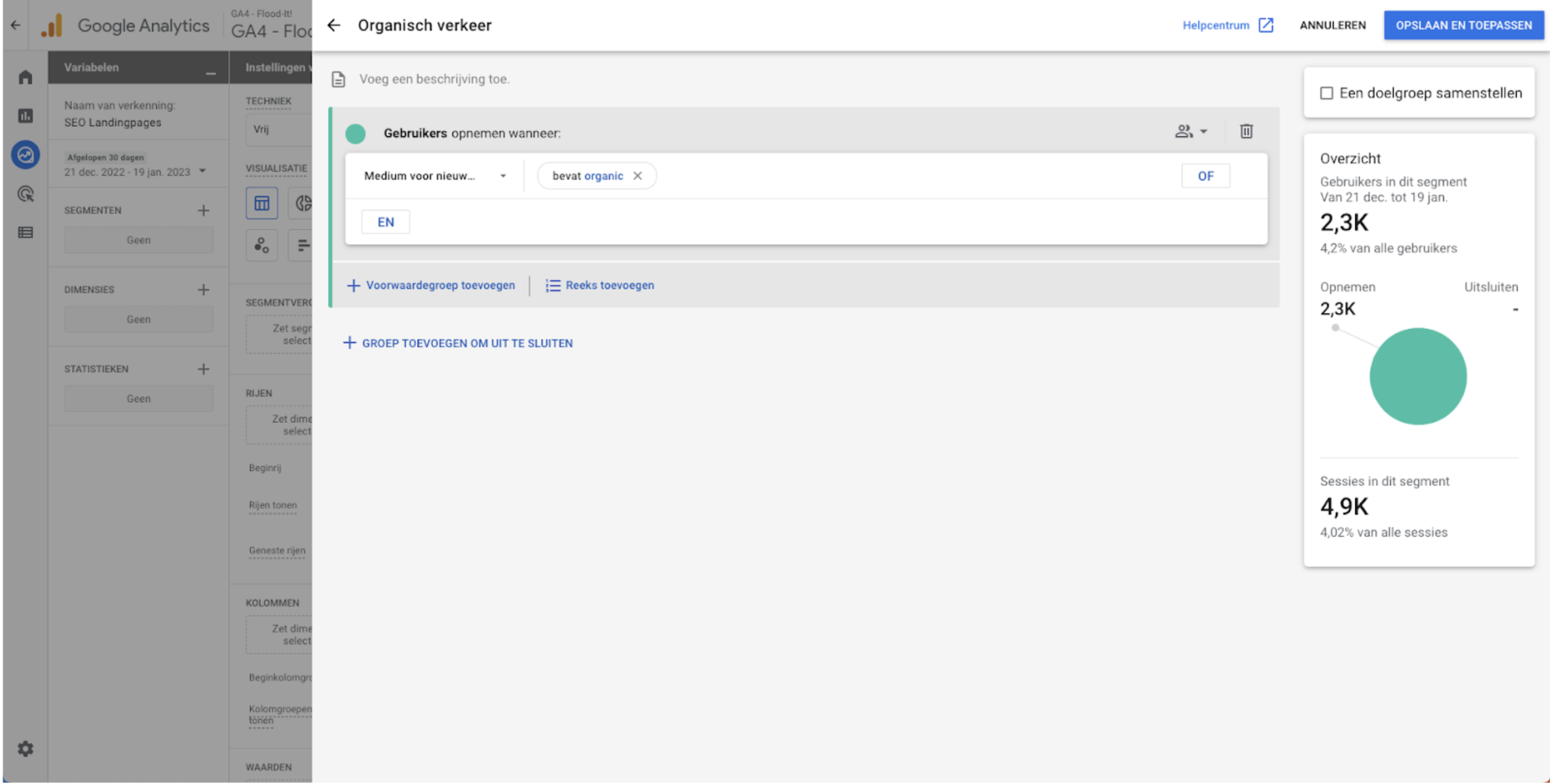
STAP 4: TOEVOEGEN VAN DIMENSIES
De dimensie bepaalt de eerste kolom van de tabel. Omdat we een rapportage maken voor de belangrijkste landingpages vanaf organisch verkeer gaan we een dimensie toevoegen voor landingspagina’s.
- Klik op de + achter dimensies
- zoek op landingspagina
- Selecteer “landingspagina + querytekenreeks”
- Kies importeren
Het is ook mogelijk om hier meer dimensies te selecteren. Enkele voorbeelden voor de verdere analyse van het SEO verkeer zijn land (voor internationale websites), plaats of apparaat categorie voor meer inzicht in de verschillen tussen mobiel en desktop.
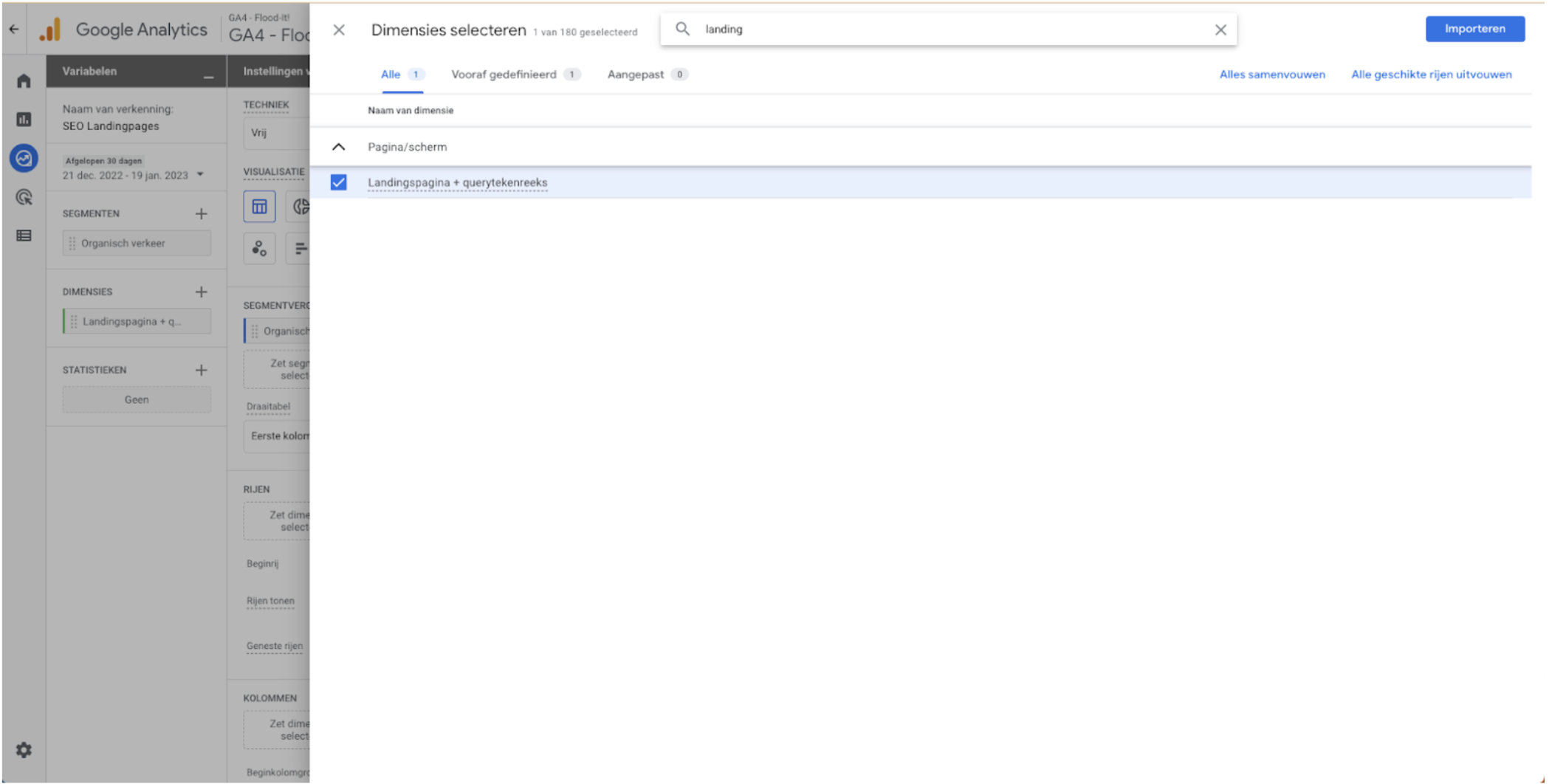
STAP 5: TOEVOEGEN VAN STATISTIEKEN
Met het selecteren van de statistieken bepalen we welke data er in de tabel wordt weergegeven. Vooraf bedenk je welke data je inzichtelijk wilt hebben van de organische landingpages. Voor dit voorbeeld gebruiken we de volgende statistieken:
- Instappunten (hoeveel gebruikers zijn op deze pagina op de website gekomen)
- Weergaven (Hoe vaak is de pagina weergegeven)
- Bouncepercentage (Hoeveel procent van de gebruikers heeft zonder andere activiteit de site weer verlaten na binnenkomst op deze pagina)
- Conversies (Hoeveel conversies hebben de gebruikers uit dit segment behaald)
Hier kun je naar wens nog andere statistieken aan toe voegen (tot een maximum van 10).
Het toevoegen van de statistieken doen we op de volgende manier:
- Klik achter statistieken op de +
- Zoek in de zoekbalk naar de bovenstaande statistieken en vink deze aan
- Als je alle statistieken hebt geselecteerd klik op “Importeren”
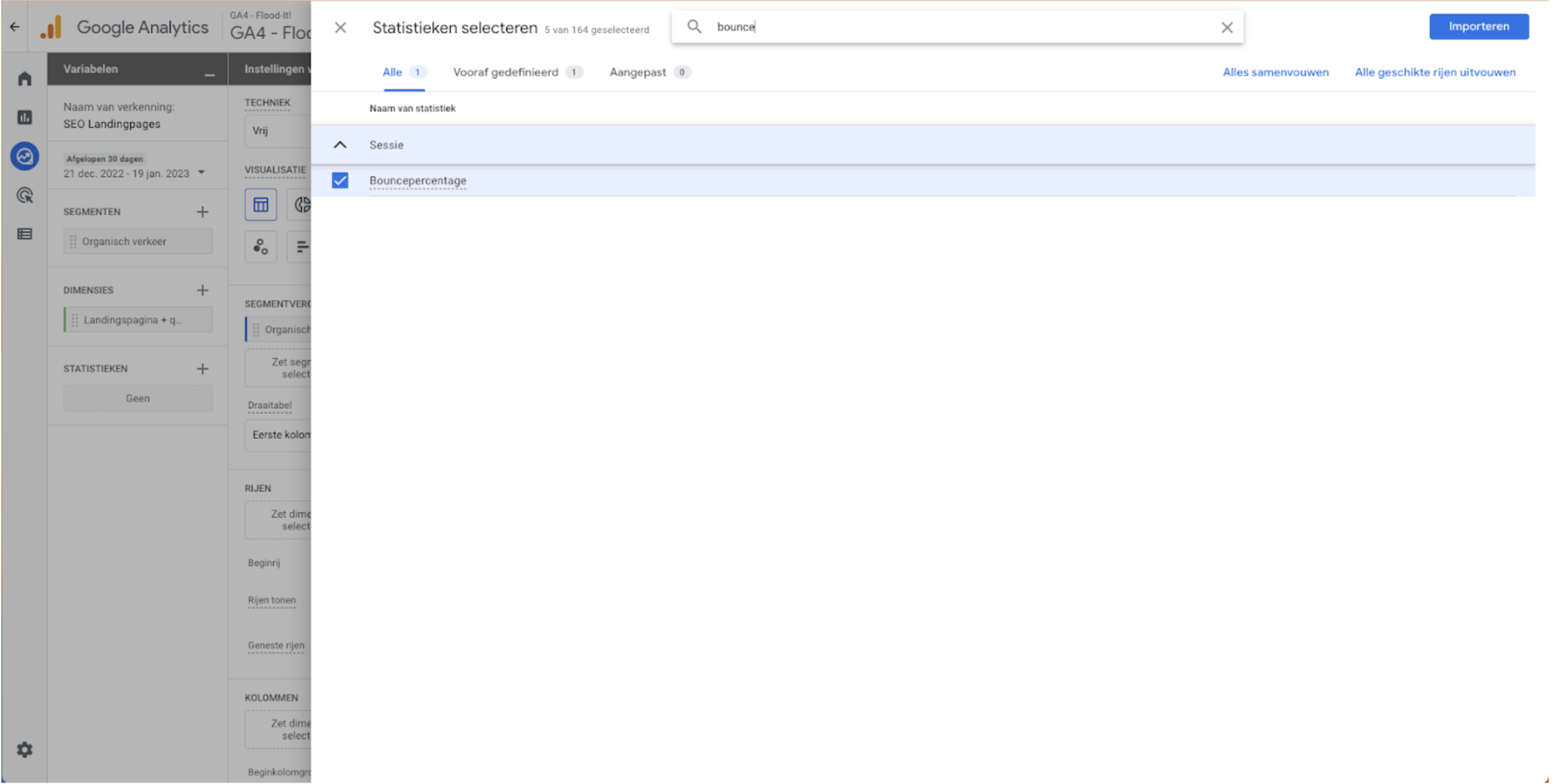
STAP 6: ALLES TOEVOEGEN AAN HET RAPPORT
We hebben inmiddels een segment, een dimensie en meerdere statistieken geïmporteerd maar de tabel is nog leeg. De laatste stap is het toevoegen van de geselecteerde velden aan de rapportage. Hiervoor doorlopen we de volgende stappen:
- Laat bij techniek de selectie op vrij staan
- Bij visualisatie laat je de selectie op de tabel staan
- Dubbelklik op “Landingspagina + querystring” onder dimensies (je ziet deze dan bij de instellingen verschijnen onder rijen)
- Dubbelklik op alle statistieken (wacht totdat de tabel geladen is voordat je op de volgende klikt)